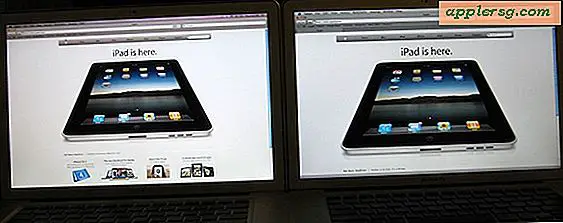Come eliminare i cookie e svuotare la cache
Durante la navigazione nei siti Web, i file Internet temporanei vengono archiviati sul disco rigido del computer in una cache, il che aiuta a migliorare la tua esperienza di navigazione sul Web. Poiché la cache occupa spazio sul computer, il disco rigido potrebbe esaurire lo spazio e rallentare il processore. I cookie sono talvolta necessari poiché consentono di risparmiare tempo memorizzando contenuti personalizzati (come le password) quando si visitano determinati siti Web. Se tutti i cookie vengono rimossi, possono verificarsi problemi con i siti Web utilizzati regolarmente.
Internet Explorer 8 e Safari 4 o 5
Fare clic su "Strumenti" e selezionare "Opzioni Internet" in Internet Explorer 8. Nella scheda "Generale", fare clic sul pulsante "Elimina" nella sezione "Cronologia di navigazione". Nella finestra pop-up "Elimina cronologia di navigazione", deseleziona la casella "Conserva i dati dei siti Web preferiti". Seleziona entrambe le caselle "File temporanei Internet" e "Cookie" e fai clic su "Elimina". Fare clic su "OK" per chiudere "Opzioni Internet" ed uscire dal browser.
Apri Safari 4 o 5 per Windows. Fai clic su "Modifica" e scorri verso il basso fino a "Ripristina Safari". Seleziona entrambe le caselle "Svuota la cache" e "Rimuovi tutti i cookie". Fare clic sul pulsante "Ripristina" e chiudere il browser.
Apri Safari 4 per OS X. Fai clic su "Safari" nel menu principale e scorri verso il basso fino a "Ripristina Safari". Seleziona entrambe le caselle "Svuota la cache" e "Rimuovi tutti i cookie". Fai clic su "Ripristina" e chiudi il browser.
Firefox 3.0, 3.5/3.6 e Google Chrome
Apri Firefox per Windows. Fare clic su "Strumenti" nel menu principale e selezionare "Opzioni". Per svuotare la cache del browser, seleziona la scheda "Avanzate" e fai clic sulla scheda secondaria "Rete". Nella sezione "Archiviazione offline", fai clic su "Cancella ora". Fare clic su "OK" per chiudere la finestra di dialogo "Opzioni". Per eliminare i cookie, seleziona la scheda "Privacy" (icona maschera viola) e imposta "Utilizza impostazioni personalizzate per la cronologia". Fare clic sul pulsante "Mostra cookie" e selezionare "Rimuovi tutti i cookie". Fai clic su "Chiudi", quindi esci dal browser.
Apri Firefox per OS X. Fai clic su "Firefox" nel menu principale e scorri verso il basso fino a "Preferenze". Per cancellare la cache del browser, seleziona la scheda "Avanzate" e fai clic sulla scheda secondaria "Rete". Nella sezione "Archiviazione offline", fai clic su "Cancella ora". Per eliminare i cookie, selezionare la scheda "Privacy" (icona maschera viola). Seleziona "Utilizza impostazioni personalizzate per la cronologia" e fai clic sul pulsante "Mostra cookie". Fai clic su "Rimuovi tutti i cookie" nella parte inferiore della finestra di dialogo.
Apri Google Chrome per Windows. Fai clic su "Strumenti" e seleziona "Cancella dati di navigazione". Seleziona "Tutto" nella casella a discesa "Cancella dati di questo periodo", quindi fai clic sul pulsante "Cancella dati di navigazione". Chiudi il browser.
Apri Google Chrome per Mac. Fai clic su "Chrome" e seleziona "Preferenze". Seleziona la scheda "Roba da smanettoni" e fai clic su "Cancella dati di navigazione" nella sezione "Privacy". Seleziona entrambe le caselle "Svuota la cache" e "Elimina cookie e altri dati dei siti". Fai clic su "Cancella dati di navigazione". Chiudi la casella "Sotto il cofano" ed esci dal browser.